YouTube stał się przerażającym miejscem dla rodziców. Wiele z tego, co dzieci z tego czerpie, może być dla nich pouczające i dobre. Ale jeśli nie ma żadnego filtrowania, dziecko prawdopodobnie natknie się na coś niewłaściwego.

Nie wspominając o całym czasie spędzonym przed samym ekranem. Rodzicom jest niezwykle trudno zarządzać wszystkim i dokładnie wiedzieć, co robić. Dlatego ważne jest, aby włączyć kontrolę rodzicielską w YouTube jako pierwszą linię obrony.
Tryb ograniczonego dostępu – przeglądarka internetowa
Bez względu na to, do której grupy wiekowej należy Twoje dziecko, pierwszą i najszybszą rzeczą, jaką możesz zrobić, aby YouTube był bezpieczniejszy, jest włączenie trybu ograniczonego dostępu. Ta funkcja filtruje wyniki wyszukiwania w YouTube. Treść przechodzi dokładniejszy proces odchwaszczania, aby wykluczyć wszelkie nieodpowiednie filmy.
Kolejną rzeczą, którą robi tryb ograniczonego dostępu, jest odfiltrowywanie treści, które zostały oznaczone jako nieodpowiednie przez społeczność YouTube. Lub treści, które zostały oznaczone jako „tylko dla dorosłych” przez twórców treści. Musisz pamiętać, że w YouTube jest tyle treści. I chociaż tryb ograniczonego dostępu ma na celu ochronę dzieci przed filmami o wyraźnym charakterze, nie jest w 100% skuteczny.

Oto jak włączyć tryb ograniczonego dostępu YouTube w swojej przeglądarce internetowej:
- Otwórz YouTube, a następnie wybierz swoje zdjęcie (prawy górny róg ikony ekranu, która reprezentuje Twoje konto).

- Przewiń do samego dołu i kliknij „Tryb ograniczonego dostępu: wyłączony”.

- Zobaczysz okno z wyjaśnieniem, że to ustawienie potencjalnie ukryje filmy dla dorosłych. Wybierz „Aktywuj tryb ograniczonego dostępu”.

- Wybierz "Zablokuj tryb ograniczonego dostępu w tej przeglądarce", aby Twoje dziecko nie mogło przywrócić tego ustawienia.

Twój ekran główny zostanie ponownie załadowany, a zawartość zostanie przefiltrowana. Ważną rzeczą do zapamiętania jest to, że to ustawienie dotyczy tylko tej przeglądarki. Każda z przeglądarek na wszystkich urządzeniach musi mieć aktywowany tryb ograniczonego dostępu osobno.
Tryb ograniczonego dostępu — urządzenia mobilne
Spójrzmy prawdzie w oczy, dzieci chętniej oglądają YouTube na swoich tabletach i smartfonach. Dlatego aktywacja trybu ograniczonego dostępu na ich urządzeniach mobilnych lub na swoim jest bardzo ważna. Cel trybu ograniczonego jest tutaj taki sam, jak w przeglądarce internetowej. Pomaga w przypadku treści dla dorosłych, ale nie jest kuloodporny. Oto jak włączyć tryb ograniczonego dostępu w aplikacji YouTube na urządzeniach mobilnych:
- Uruchom YouTube i przejdź do swojego konta (prawy górny róg ekranu).

- Przejdź do ustawień. A następnie wybierz „Ogólne”.

- Przewiń w dół, a znajdziesz tryb ograniczonego dostępu. Użyj suwaka, aby włączyć tę funkcję.

Rozważ aplikację YouTube Kids
To oczywiste, że YouTube nie ma bardzo rozbudowanej kontroli rodzicielskiej. Oferują podstawowy tryb ograniczonego dostępu, który może wystarczyć, jeśli Twoje dzieci są starsze i nie musisz monitorować ich zachowania.
Aplikację YouTube Kids możesz pobrać ze Sklepu Play i Apple Store. A następnie przejdź do utworzenia profilu dla swojego dziecka. Rodzice mogą stworzyć profil dla każdego dziecka w gospodarstwie domowym. W ten sposób rekomendacje z YouTube będą lepiej dopasowane do każdego dziecka.

Jak utworzyć profil YouTube Kids? Aby profile były dostępne, musi być zalogowany rodzic. Możesz utworzyć do ośmiu profili na jedno konto, a tak je tworzysz:
- Uruchom aplikację YouTube Kids i zaloguj się.

- Przejrzyj informacje o zgodzie rodzicielskiej YouTube Kids i kliknij „Gotowe”, jeśli się zgadzasz.

- Rozpocznij zakładanie profilu dla swojego dziecka, podając datę urodzenia. Aplikacja użyje tego do skonfigurowania odpowiedniego dla Twojego dziecka doświadczenia.

- Wybierz zawartość dla swojego dziecka

- Przedszkole (do 4 lat)
- Młodszy (wiek 5-7)
- Starsze (w wieku 8-12 lat)
- Zatwierdzaj treści samodzielnie
- Zostaniesz poprowadzony przez prezentację funkcji dla rodziców w aplikacji YouTube Kids. Tam znajdziesz wszystkie ustawienia kontroli rodzicielskiej oraz sposób blokowania filmów i ich zgłaszania.

- Twoje dziecko może teraz bezpiecznie korzystać z aplikacji YouTube Kids. Zawsze możesz wrócić i zmienić ustawienia, jeśli zajdzie taka potrzeba.

Notatka: Opcja „Samodzielnie zatwierdzaj treści” oznacza, że możesz dostosować to, co może oglądać Twoje dziecko. Jakie filmy, kanały lub kolekcje. Czasami wiek i treść nakładają się na siebie i trzeba interweniować.
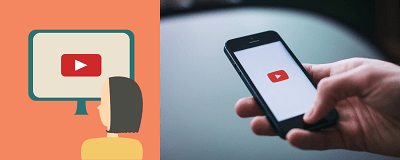
Jak zgłosić nieodpowiednie filmy wideo
Jeśli chodzi o YouTube, natknięcie się na film nieodpowiedni dla wieku nie jest trudne. Jeśli film z treściami dla dorosłych prześlizgnie się przez pęknięcia w trybie ograniczonego dostępu, nie oznacza to, że zgłoszenie tego będzie miało duże znaczenie. Przede wszystkim nie było żadnych gwarancji.
Jednak w przypadku aplikacji YouTube Kids standardy są inne. Wszystkie treści są przeznaczone dla dzieci w różnym wieku. Dlatego jeśli uważasz, że film lub kanał jest nieodpowiedni, zgłoś to do YouTube i pozwól mu zbadać sprawę. Oto jak to zrobić:
- Otwórz aplikację i przejdź do strony odtwarzania filmu, który chcesz zgłosić.

- Wybierz „Więcej” w górnym rogu ekranu.

- Wybierz „Zgłoś”.

- Wybierz powód, dla którego zgłaszasz film (nieodpowiedni dźwięk lub obraz lub coś innego).

Gdy zgłosisz ten film, nie będzie on już wyświetlany w aplikacji YouTube Kids. Ale samo zgłoszenie tego nie oznacza, że film na pewno zostanie usunięty.
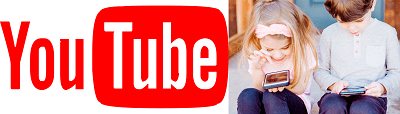
Często Zadawane Pytania
Czy mogę całkowicie zablokować YouTube na urządzeniu?
Jeśli po prostu nie chcesz, aby Twoje dziecko w ogóle miało dostęp do YouTube, możesz wykonać kilka czynności. Pamiętaj tylko, że musisz zablokować YouTube w przeglądarkach i zablokować aplikację.
Jeśli Twoje dziecko korzysta z systemu iOS lub Android, użyj odpowiednio funkcji Czas przed ekranem lub Cyfrowa równowaga. Apple Screen Time pozwoli Ci wyłączyć niektóre aplikacje, jednocześnie umożliwiając blokowanie określonych witryn.
To samo dotyczy kontroli rodzicielskiej Androida. Po prostu połącz ich konto Gmail z Twoim i zarządzaj zawartością, do której chcesz mieć dostęp, w ustawieniach telefonu.
Czy istnieje sposób, aby moje dziecko nie wyłączało trybu restrykcyjnego?
W dzisiejszych czasach dzieci są mądre i większość z nich może ominąć kontrolę rodzicielską w ciągu kilku minut. Jeśli Twoje dziecko korzysta z YouTube Kids, masz szczęście, ponieważ możesz utworzyć 4-cyfrowy numer PIN (lub poprosi o odpowiedź na losowe równanie matematyczne). Jeśli Twoje dziecko korzysta z YouTube i polegasz na trybie restrykcyjnym w celu blokowania treści, może po prostu wyłączyć tę opcję, więc najlepiej ustawić kontrolę rodzicielską za pomocą natywnych funkcji jego systemu operacyjnego (tj. Androida lub iOS).

Uczyń YouTube bezpiecznym miejscem
Nie ma znaczenia, jak bardzo ufasz swoim dzieciom, zagrożeń związanych z Internetem nie można przecenić. Ich młode umysły nie są przygotowane na wszystko, na co mogą być narażone, chyba że są chronione. YouTube może być w tym dziale szczególnie skomplikowany. To zrozumiałe, ekscytujące miejsce do zwiedzania dla dzieci. Ale przy pewnych ograniczeniach umysł rodzica może się uspokoić. A aplikacja YouTube Kids to prawdopodobnie najbezpieczniejszy sposób dla młodszych dzieci.
Jakie jest Twoje zdanie na temat aplikacji YouTube Kids? Czy jesteś zadowolony z samego trybu ograniczonego? Daj nam znać w sekcji komentarzy poniżej.
















